SHFT Brugervejledning
|
|
|
- Stig Jensen
- 8 år siden
- Visninger:
Transkript
1 SHFT-1 SHFT Brugervejledning Start Udpakning af SHFT Android SHFT pakken indeholder to Pods, en USB oplader og en brystrem. Se beskrivelsen neden under for information om placering af Pods og brug af SHFT. Bemærk venligst, hvis dine Pods blinker rødt, skal de oplades før begyndelsen af et løb. Se Opladning af Pods for informationer om hvordan du oplader dem. 1
2 SHFT-1 Download SHFT App en Find og download den gratis App til din smartphone ved at søge efter SHFT i Google Play. Login into the App the first time Første gang du åbner App en, vil du blive bedt om at oprette en SHFT konto. For at oprette SHFT kontoen skal du blot indtaste informationerne i de respektive felter. Alle felterne skal udfyldes. 2
3 Placering af brystrem SHFT-1 Placér brystremmen rundt om dit bryst. Brystemmen kan placeres enten under eller uden på tøjet. Stram brystremmen ved at sætte krogen igennem løkken og stram den ind så den passer din størrelse. Hvis brystremmen falder ned under løb, stram den da endnu mere. Silikonen på indersiden holder remmens position, så den ikke glider ned, så længe den er strammet ind. Placering af Pods Placér én Pod på ydersiden af din højre sko, i mellem snørrebåndene. Hvis Pod en er placeret et andet sted, vil den ikke fungere som tiltænkt. Placér den anden Pod i lommen foran på brystremmen. Kun klemmen skal ned i lommen. Når du kigger ned skal du kunne se SHFT logoet på toppen af Pod en. OBS: Det er vigtigt, at du ikke placerer din smartphone på ryggen. Du kan eksempelvis placere den på armen, i lommen eller i en bæltetaske foran. 3
4 Begynd et løb SHFT-1 Parring af Pods og smartphone For at bruge SHFT, skal du parre dine Pods med din telefon. Du skal have Bluetooth tændt for at gøre dette. Aktivér dine Pods ved at klikke på dem to gange, indtil det blå LED lys tænder. Hvis lyset er rødt, skal du lade dine Pods op. Du vil se en liste af ledige Pods, når du klikker Start Running føreste gang. Vi anbefaler at du undgår kontakt med andre brugeres Pods første gang du parrer dine Pods til din telefon. Tryk på de to Pods der kommer frem. Kommer flere Pods frem, bør du bevæge dig længere væk fra andre SHFT Pods. Placér din smartphone på din arm eller foran ved din talje og tag dine hovedtelefoner på. Tryk Start Running når du er klar til at løbe. Lyt til instruktionerne og følg dem så nøje du kan. 4
5 SHFT-1 At sætte et løb på pause Tryk på pause-knappen, i App en For at fortsætte igen, tryk på play-knappen i App en Alle målinger bliver sat på pause når App en er sat på pause Alle målinger vil blive genoptaget, når du trykker på play-knappen Afslutning af et løb Tryk på Stop-knappen i App en Når du har løbet vil du modtage en rapport af dit løb og få direkte adgang til analysen af dit løb inde i App en I rapporten vil du modtage en konklusion baseret på din udvalgte metric* - den metric du har valgt at optimere - og nogle få andre metrics. Konklusionen vil også evaluere din SHFT Score og din løbeeffektivitet SHFT vil anbefale diverse tekniske øvelser for at forbedre din løbeteknik, vise en animation baseret på dit løb samt give dig detaljeret information omkring dit løb, inklusiv grafer for hver metric. (Se Analyse af dine løbedata for flere detaljer) Dine løbedata vil være tilgængelige i SHFT portalen. Se Data fobindelse for flere detaljer) Dine Pods vil automatisk gå i dvale tilstand Hvis dine Pods har behov for at blive ladt op, vil de begynde at blinke rødt. Blinker de rødt, bør du lade dem op. (Se Opladning af Pods for flere informationer) 5
6 Coaching Struktur Du starter hvert løb med en 5-minutters opvarmning, hvor du holder et behageligt tempo og er i stand til at tale. SHFT-1 Første gang du bruger SHFT, vil du skulle gennemføre et 2-minutters Screening Run, hvor SHFT vil identificere din nuværende løbeteknik og de områder, du kan forbedre. Du vil få et Screening Run på hvert tiende løb, du har med SHFT. Du vil have din første 2-minutters pause efter dit Screening Run. Her vælger du selv om du vil blive ved med at løbe, gå eller stoppe helt. Herefter er du klar til dit første 6-minutters Technical Run, hvor du vil blive instrueret baseret på dit Screening Run. I alt vil du have tre Technical Runs og tre indsatte pauser. Efter dit løbepas, vil din SHFT-coach give dig en fyldestgørende Conclusion for dit løb samt information om, hvad der skal fokuseres på i dit næste løb med SHFT. 6
7 Data forbindelse SHFT-1 Efter dit løb, vil dine løbedata være tilgængelige i SHFT App en. Dine data vil automatisk blive overført til vores SHFT Data Center. Herfra vil dine løbedata altid være tilgængelige, både fra SHFT App en og SHFT Portalen. Overførslen vil starte automatisk, når din smartphone har internetfobindelse. Det er ikke nødvendigt at overføre dine løbedata manuelt. Opladning af Pods Når dine Pods skal oplades vil de blinke rødt Placér dine to Pods på opladeren ved at forbinde de to kontaktpunkter på opladeren med de to kontaktpunkter på din Pod Tilslut opladerens USB stik til enten computer eller anden strømforsyning Opladningen af dine Pods vil begynde nu Når dine Pods er fuldt opladt, vil de lyse grønt Det tager en time at oplade dine Pods fuldt. Når de er fuldt opladt kan du løbe med dem i ca. 7 timer. Der er inbygget en dvaletilstand i dine Pods, hvilket gør at de skifter til strømsparetilstand, når de ikke bliver brugt. Dine Pods kan være i dvaletilstand i op til 60 dage. 7
8 SHFT-1 Analyse af dine løbedata Seneste workout (eller valgt workout fra historikken) Ved at vælge dit seneste løb eller et af dine tidligere løb, vil du få adgang til dine løbedata. Du vil se almindelige løbedata så som gennemsnitligt tempo, hastighed, distance, tid og Watt samt modtage Coach ens konklusion af dit løb. I midten af skærmen vil du se en trekant med fire cirkler. De tre største cirkler er kategorier af metrics og den midterste cirkel er din SHFT Score. Kategorier SHFT vil opdele alle dine løbedata i tre kategorier med hver deres score: Movement Impact Efficiency I Movement -kategorien, indgår de metrics, du som løber direkte kan påvirke under dine løb. I Impact -kategorien indgår de metrics, der reflekterer det mekaniske stress din krop er udsat for under dine løb. Disse metrics er udledt af de metrics i Movement -kategorien. I Efficiency -kategorien indgår de metrics, der bedst beskriver effektiviteten af din løbestil. Alle metrics i de forskellige kategorier vil påvirke din løbeeffektivitet, men metrics i denne kategori 8
9 SHFT-1 har højeste vægtning. Hvis du trykker på en af kategorierne vil en ny skærm vise dine løbedata i de forskellige metrics under den valgte Kategori. Ved at trykke på en af disse metrics vil du blive vist en visualisering af den pågældene metrics, som forklarer hvordan metrics virker. Du vil også se en graf, der viser dine data for den valgte metrics gennem dit løb. For videre analyse og sammenligninger, log venligst ind på din SHFT-konto på SHFT portalen. SHFT Score Din SHFT Score er en overordnet score for hele dit løb. Den inkluderer data fra hver metric og en vægtet score fra hver kategori. Animation På højre side under trekanten er der et lille ikon, der giver adgang til en interaktiv animation af din løbestil. Denne animation er baseret på dine løbedata. Animationen viser hvordan din højre fod lander, og afsætter. De metrics der bliver brugt er: Ground Contact Time Steps Per Minute Landing Angle Toe off Angle SHFT fremstiller ud fra disse metrics en animation af hvordan du løber, for at give dig en visuel præsentation af din løbestil. 9
10 SHFT-1 History Ved at trykke History får du en oversigt over tidligere løb. Du kan slide igennem dem og se konklusioner, rapporter, kategori scores samt din SHFT Score. Øverst på skærmen kan du se en graf, som viser udviklingen af dine løb hver måned. Når du swiper igennem dine løb, vil grafen automatisk anvende data fra den tilsvarende måned. Bemærk at SHFT portalen giver endnu mere detaljeret data. Settings Pods De to Pods, som er forbundet til din smartphone er synlige og markeret som aktive. Hvis der er andre Pods synlige for App en vil de blive vist under Available Pods. Du bør ikke forbinde til andre Pods end dem du tidligere har forbundet. User Profile Basic Information Du har angivet informationerne i denne sektion, da du registrerede dig som SHFT bruger. Hvis din vægt har ændret sig mere end 3% indtast venligst din nye vægt. Vægten bruges til at beregne Watt. Gender Vælg venligst dit køn for at sammenligne dine løbedata med kategorier baseret på dit eget køn. Address Adressen er ikke en forudsætning for at SHFT virker. Informationen er brugt til at sammenligne dine data med andre i dit lokalområde, land eller andre lande og områder. 10
11 Coach Voice Coach ON Voice Coach er som standard slået til. Når Voice Coach er slået til får du peptalks og instruktioner om hvilke metrics der skal fokuseres på og hvordan du kan forbedre din teknik. Yderligere kan du vælge hvilken type feedback du ønsker at høre og i hvilket interval. Feedback er tilgængeligt ved intervallerne: 250 meter 500 meter meter meter Feedbacktypen kan være en eller flere af de følgende: Pace (Tempo) Speed (Hastighed) Distance (Distance) Time (Tid) Advanced SHFT-1 Voice Coach OFF Når Voice Coach er slået fra, vil Coach en ikke guide dig. Med andre ord, vil du ikke modtage instruktioner eller peptalks. I stedet kan du vælge hvilke metrics du vil have feedback på. Når Voice Coach er slået fra kan du også vælge Feedback type og med hvilke intervaller du ønsker at høre begge beskeder. Feedbackintervallerne og feedbacktyperne er de samme som når Coach en er slået til. Feedback Metrics: Stride Per Minute Ground Contact Time Landing Position Watt Running Efficiency Du skal slå Voice Coach fra, hvis du vil fokusere på at udvikle en eller flere specifikke Metrics eller hvis du har en ekstern træner der fortæller dig, at du skal fokusere på en bestemt metric. Under Advanced settings, kan du indstille både Coach og Pods. Coach en har to stadier; Short Coach Demo og Full Coach. Short Coach Demo tilstand er en introducerende version af vores coach, som slet ikke bruger coach systemet. Full coach er den fulde oplevelse, som vi anbefaler. dine Pods kan enten være i Live Pod tilstand eller i Simulated Pod tilstand. Simulated Pod tilstand er lavet så du kan opleve SHFT uden at løbe. Live Pod tilstand giver dig den fulde løbe oplevelse og kræver at du løber, hvilket vi anbefaler. Full Coach Demo og Live Pod er som standard slået til. 11
12 Troubleshooting SHFT-1 Hvis nogle problemer opstår med dine pods, er det formegentlig på grund af forbindelsesproblemer. For at nulstille dine Pods, udfør venligst følgende trin: 1. Sæt begge pods til opladeren for at nulstille dem. De behøver kun at blinke en enkelt gang. Enten rødt eller grønt. 2. Afbryd bluetooth på din smartphone. Slå det til igen og forbind til dine Pods. App Bluetooth headset kan i nogle tilfælde give forkerte eller ingen data. Oplever du dette, så prøv at løbe med et almindeligt headset (kabel) eller med højtaler slået til på mobilen. SHFT Metrics G-Landing Deceletration Watt measurement Landing Position Running Efficiency Steps per Minute Ground Contact Time Stride Length Body Length Body Bounce Body Degree Pronation Values 12
Sikkerhed på Android. Der kan være forskelle i fremgangsmåden på de forskellige Android modeller.
 Sikkerhed på Android Der kan være forskelle i fremgangsmåden på de forskellige Android modeller. Opdatering af telefonen Det er vigtigt at holde telefonen opdateret med den nyeste software, da eventuelle
Sikkerhed på Android Der kan være forskelle i fremgangsmåden på de forskellige Android modeller. Opdatering af telefonen Det er vigtigt at holde telefonen opdateret med den nyeste software, da eventuelle
Apotekets app Medicinhusker. Guide - version 2
 Apotekets app Medicinhusker Guide - version 2 1 Om Medicinhusker App en kan hentes gratis til iphone og ipad i App Store og til Android smartphones i Google Play Butik. Det kræver ikke internetforbindelse
Apotekets app Medicinhusker Guide - version 2 1 Om Medicinhusker App en kan hentes gratis til iphone og ipad i App Store og til Android smartphones i Google Play Butik. Det kræver ikke internetforbindelse
M Mobility Mobil IP. Installations- & brugervejledning Smartphone version iphone 4. august 2014
 M Mobility Mobil IP Installations- & brugervejledning Smartphone version iphone 4. august 2014 Indhold Introduktion Download app Login Hovedskærm Phone Menuvalg Contact Menuvalg History Menuvalg Settings
M Mobility Mobil IP Installations- & brugervejledning Smartphone version iphone 4. august 2014 Indhold Introduktion Download app Login Hovedskærm Phone Menuvalg Contact Menuvalg History Menuvalg Settings
Arbejde i Citrix. Vejledning. Hvordan du logger ind på Citrix med Windows 8.1 og opretter genveje til login IT-AFDELINGEN
 Af: Anders C. H. Pedersen E-mail: Achp@norddjurs.dk Revideret: 7. juli 2015 IT-AFDELINGEN Vejledning Arbejde i Citrix Hvordan du logger ind på Citrix med Windows 8.1 og opretter genveje til login Norddjurs
Af: Anders C. H. Pedersen E-mail: Achp@norddjurs.dk Revideret: 7. juli 2015 IT-AFDELINGEN Vejledning Arbejde i Citrix Hvordan du logger ind på Citrix med Windows 8.1 og opretter genveje til login Norddjurs
HÅNDBOLD REGION ØST Vejledning i tilmelding af HRØ stævner
 HÅNDBOLD REGION ØST Vejledning i tilmelding af HRØ stævner Vejledning i tilmelding til breddestævner via HåndOffice. Tilmelding via HåndOffice sker via http://haandoffice.dhf.dk/login.aspx. Koden til login
HÅNDBOLD REGION ØST Vejledning i tilmelding af HRØ stævner Vejledning i tilmelding til breddestævner via HåndOffice. Tilmelding via HåndOffice sker via http://haandoffice.dhf.dk/login.aspx. Koden til login
nüvi 3700-serien lynstartvejledning Marts 2011 190-01157-56 Rev. B Trykt i Taiwan til brug med disse nüvi-modeller: 3750, 3760, 3790
 nüvi 3700-serien lynstartvejledning til brug med disse nüvi-modeller: 3750, 3760, 3790 Marts 2011 190-01157-56 Rev. B Trykt i Taiwan Sådan kommer du i gang ADVARSEL Se guiden Vigtige oplysninger om sikkerhed
nüvi 3700-serien lynstartvejledning til brug med disse nüvi-modeller: 3750, 3760, 3790 Marts 2011 190-01157-56 Rev. B Trykt i Taiwan Sådan kommer du i gang ADVARSEL Se guiden Vigtige oplysninger om sikkerhed
PSYKIATRIENS VIKARCENTER. MinTid. Quickguide. Version 7.0
 PSYKIATRIENS VIKARCENTER MinTid Quickguide Version 7.0 Psykiatriens Vikarcenter Vi glæder os til, at du kommer på MinTid. Systemet giver dig adgang til bedre planlægning, vagtbørsen og muligheden for at
PSYKIATRIENS VIKARCENTER MinTid Quickguide Version 7.0 Psykiatriens Vikarcenter Vi glæder os til, at du kommer på MinTid. Systemet giver dig adgang til bedre planlægning, vagtbørsen og muligheden for at
Quickstart Guide. Dansk
 Quickstart Guide Dansk Support: For produktregistrering, besøg venligst ION hjemmeside: ionaudio.com For de seneste oplysninger om dette produkt, kan du besøge hjemmesiden ionaudio.com/blockpartylive.
Quickstart Guide Dansk Support: For produktregistrering, besøg venligst ION hjemmeside: ionaudio.com For de seneste oplysninger om dette produkt, kan du besøge hjemmesiden ionaudio.com/blockpartylive.
Udbud.dk Brugervejledning til leverandører
 Udbud.dk Brugervejledning til leverandører Vejledning til at anvende Udbud.dk Januar 2014 Indholdsfortegnelse 1. INDLEDNING... 3 2. OVERORDNET OPBYGNING AF UDBUD.DK... 4 2.1 FORSIDE OG NAVIGATION... 4
Udbud.dk Brugervejledning til leverandører Vejledning til at anvende Udbud.dk Januar 2014 Indholdsfortegnelse 1. INDLEDNING... 3 2. OVERORDNET OPBYGNING AF UDBUD.DK... 4 2.1 FORSIDE OG NAVIGATION... 4
EN ENKELT VEJLEDNING TIL AT KOMME HURTIGT I GANG MED NISSANCONNECT EV
 EN ENKELT VEJLEDNING TIL AT KOMME HURTIGT I GANG MED NISSANCONNECT EV Få mest muligt ud af din Nissan elbil med NissanConnect EV. Følg disse enkle trin, og styr din Nissan fra din computer eller smartphone.
EN ENKELT VEJLEDNING TIL AT KOMME HURTIGT I GANG MED NISSANCONNECT EV Få mest muligt ud af din Nissan elbil med NissanConnect EV. Følg disse enkle trin, og styr din Nissan fra din computer eller smartphone.
PSYKIATRIENS VIKARCENTER. MinTid. Quickguide. Version 6.0
 PSYKIATRIENS VIKARCENTER MinTid Quickguide Version 6.0 Psykiatriens Vikarcenter Vi glæder os til at du kommer på Min Tid. Systemet giver dig adgang til bedre planlægning, vagtbørsen og muligheden for at
PSYKIATRIENS VIKARCENTER MinTid Quickguide Version 6.0 Psykiatriens Vikarcenter Vi glæder os til at du kommer på Min Tid. Systemet giver dig adgang til bedre planlægning, vagtbørsen og muligheden for at
Jyllinge Sejlklub Kajakafdelingen
 Jyllinge Sejlklub Kajakafdelingen Vejledning Version 1.0 4. april 2016 Indholdsfortegnelse 1. Introduktion... 4 1.1. Hvorfor rokort.dk?... 4 2. Web... 6 2.1. Adgang... 6 2.1.1. Ret din brugerprofil...
Jyllinge Sejlklub Kajakafdelingen Vejledning Version 1.0 4. april 2016 Indholdsfortegnelse 1. Introduktion... 4 1.1. Hvorfor rokort.dk?... 4 2. Web... 6 2.1. Adgang... 6 2.1.1. Ret din brugerprofil...
JABRA BOOST. Brugervejledning. jabra.com/boost
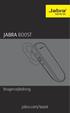 Brugervejledning jabra.com/boost 2014 GN Netcom A/S. Alle rettigheder forbeholdes. Jabra er et registreret varemærke tilhørende GN Netcom A/S. Alle andre varemærker heri tilhører de respektive ejere. Bluetooth
Brugervejledning jabra.com/boost 2014 GN Netcom A/S. Alle rettigheder forbeholdes. Jabra er et registreret varemærke tilhørende GN Netcom A/S. Alle andre varemærker heri tilhører de respektive ejere. Bluetooth
Jabra Speak 450 for Cisco
 Jabra Speak 450 for Cisco BRUGERVEJLEDNING INDHOLDSFORTEGNELSE Velkommen...2 OVERBLIK over...3 FORBINDELSE...5 sådan bruges...7 SUPPORT...8 Tekniske specifikationer...9 1 Velkommen Tak fordi du har købt.
Jabra Speak 450 for Cisco BRUGERVEJLEDNING INDHOLDSFORTEGNELSE Velkommen...2 OVERBLIK over...3 FORBINDELSE...5 sådan bruges...7 SUPPORT...8 Tekniske specifikationer...9 1 Velkommen Tak fordi du har købt.
Funktionstaster. MODE = Funktion. NE/RE/- = Næste/nulstil/minus. ST/SP/+ = Start/stop/plus. EL/BT = EL-baggrundslys/Bluetooth.
 DANSK 1 (A.L.T.) Funktionstaster MODE = Funktion NE/RE/- = Næste/nulstil/minus ST/SP/+ = Start/stop/plus EL/BT = EL-baggrundslys/Bluetooth Indhold Afsnit Side Funktioner... 3 Symboler... 3 Opsætning/app...
DANSK 1 (A.L.T.) Funktionstaster MODE = Funktion NE/RE/- = Næste/nulstil/minus ST/SP/+ = Start/stop/plus EL/BT = EL-baggrundslys/Bluetooth Indhold Afsnit Side Funktioner... 3 Symboler... 3 Opsætning/app...
Quickguide Tele- og webkonference via UC
 Quickguide Tele- og webkonference via UC Du kan oprette en tele- og webkonference via din UC-klients hjemmeside. En telekonference giver dig mulighed for at tale i telefon med flere personer på én gang.
Quickguide Tele- og webkonference via UC Du kan oprette en tele- og webkonference via din UC-klients hjemmeside. En telekonference giver dig mulighed for at tale i telefon med flere personer på én gang.
Digital Video Recorder Brugermanual
 Digital Video Recorder Brugermanual Til analog og AHD systemer Dansk 1. Installer harddisk 4/8/16 kanals DVR Harddiskoptager - Manual / Quickguide Punkt 1: Punkt 2: Løsn skruerne og fjern låget fra DVR'en.
Digital Video Recorder Brugermanual Til analog og AHD systemer Dansk 1. Installer harddisk 4/8/16 kanals DVR Harddiskoptager - Manual / Quickguide Punkt 1: Punkt 2: Løsn skruerne og fjern låget fra DVR'en.
BRUGERVEJLEDNING. Opsætning af e-mail på Android. Altibox Danmark A/S Danmarksvej 26 8660 Skanderborg Telefon 70 300 600 altibox.dk info@altibox.
 BRUGERVEJLEDNING Opsætning af e-mail på Android Altibox Danmark A/S Danmarksvej 26 8660 Skanderborg Telefon 70 300 600 altibox.dk info@altibox.dk 1 KONTOTYPER TIL E-MAIL Hos Altibox kan du vælge to forskellige
BRUGERVEJLEDNING Opsætning af e-mail på Android Altibox Danmark A/S Danmarksvej 26 8660 Skanderborg Telefon 70 300 600 altibox.dk info@altibox.dk 1 KONTOTYPER TIL E-MAIL Hos Altibox kan du vælge to forskellige
Roth Touchline + app til Android og ios
 til Android og ios Brugermanual Living full of energy 1/7 Tillykke med din nye Roth Touchline+ app Roth Touchline+ app for Android og ios giver mulighed for at regulere dit Roth Touchline gulvvarmesystem
til Android og ios Brugermanual Living full of energy 1/7 Tillykke med din nye Roth Touchline+ app Roth Touchline+ app for Android og ios giver mulighed for at regulere dit Roth Touchline gulvvarmesystem
2 Tilbage ( ) 3 OK (OK) 4 Op (p)
 60 Brugsanvisning Cardio 60 1 2 3 1 Lys / Tænd/Sluk( / ) 2 Tryk og hold på for at tænde for enheden. For at slukke for enheden, skal du holde knappen nede for at åben undermenuen, og bruger herefter op-
60 Brugsanvisning Cardio 60 1 2 3 1 Lys / Tænd/Sluk( / ) 2 Tryk og hold på for at tænde for enheden. For at slukke for enheden, skal du holde knappen nede for at åben undermenuen, og bruger herefter op-
Endomondo - Vejledning - IOS Kalundborg - Guldborgsund Bibliotekerne
 Forklaring Endomondo - Vejledning - IOS Kalundborg - Guldborgsund Bibliotekerne Navigation/tast Hent app'en: Gå i App Store og skriv "Endomondo" og tryk på søg. Find ikonet og tryk på "hent" Tryk på "installer"
Forklaring Endomondo - Vejledning - IOS Kalundborg - Guldborgsund Bibliotekerne Navigation/tast Hent app'en: Gå i App Store og skriv "Endomondo" og tryk på søg. Find ikonet og tryk på "hent" Tryk på "installer"
JABRA SOLEMATE MAX. Brugervejledning. jabra.com/solematemax NFC. jabra
 jabra JABRA SOLEMATE MAX NFC Brugervejledning jabra.com/solematemax 2013 GN Netcom A/S. Alle rettigheder forbeholdes. Jabra er et registreret varemærke tilhørende GN Netcom A/S. Alle andre varemærker heri
jabra JABRA SOLEMATE MAX NFC Brugervejledning jabra.com/solematemax 2013 GN Netcom A/S. Alle rettigheder forbeholdes. Jabra er et registreret varemærke tilhørende GN Netcom A/S. Alle andre varemærker heri
1. Hovedramme 2. Bag stabilisator 3. For stabilisator 4. Cykelstyrsstang 5. Cykelstyr 6. Computer 7. Sædestang 8. Sæde 9. Pedaler 10.
 1. Hovedramme 2. Bag stabilisator 3. For stabilisator 4. Cykelstyrsstang 5. Cykelstyr 6. Computer 7. Sædestang 8. Sæde 9. Pedaler 10. Plastik beslag 11. Adapter (6VDC, 500mA) M8x70 bolt (4)-4 M8x15mm skrue
1. Hovedramme 2. Bag stabilisator 3. For stabilisator 4. Cykelstyrsstang 5. Cykelstyr 6. Computer 7. Sædestang 8. Sæde 9. Pedaler 10. Plastik beslag 11. Adapter (6VDC, 500mA) M8x70 bolt (4)-4 M8x15mm skrue
LISA 2 System til faringsovervågning
 Indledning Du har netop anskaffet dig et unikt stykke værktøj til brug ved faringsovervågning. LISA 2 systemet er et interaktivt værktøj, som sikrer at medarbejdere i farestalden holder fokus på faringer
Indledning Du har netop anskaffet dig et unikt stykke værktøj til brug ved faringsovervågning. LISA 2 systemet er et interaktivt værktøj, som sikrer at medarbejdere i farestalden holder fokus på faringer
TDC HomeBox VDSL. Installationsvejled ning til dig med telefoni og bredbånd
 TDC HomeBox VDSL Installationsvejled ning til dig med telefoni og bredbånd 2 Udstyr fra TDC Følgende skal være i kassen, du har modtaget fra TDC: TDC HomeBox VDSL Installations vejled ning til dig med
TDC HomeBox VDSL Installationsvejled ning til dig med telefoni og bredbånd 2 Udstyr fra TDC Følgende skal være i kassen, du har modtaget fra TDC: TDC HomeBox VDSL Installations vejled ning til dig med
Google Chrome side 1 af13
 Google Chrome side 1 af13 Indholdsfortegnelse: Download Google Chrome... Side 2 Overblik... Side 3 Angiv startside... Side 7 Søg direkte i adresselinjen... Side 8 Bogmærker sider... Side 8 Bogmærkeadministratoren...
Google Chrome side 1 af13 Indholdsfortegnelse: Download Google Chrome... Side 2 Overblik... Side 3 Angiv startside... Side 7 Søg direkte i adresselinjen... Side 8 Bogmærker sider... Side 8 Bogmærkeadministratoren...
BRUGSANVISNING Computer Powertech Pro
 BRUGSANVISNING Computer Powertech Pro Opstart Når computeren tændes, vil den bippe 3 gange, mens alle LCD-lamper blinker. NB: Når der ikke modtages noget signal eller hvis der ikke trykkes på nogen knapper
BRUGSANVISNING Computer Powertech Pro Opstart Når computeren tændes, vil den bippe 3 gange, mens alle LCD-lamper blinker. NB: Når der ikke modtages noget signal eller hvis der ikke trykkes på nogen knapper
Citrix Receiver komplet guide til installation, brug og fejlfinding Version 1.4 18-05-2015
 Citrix Receiver komplet guide til installation, brug og fejlfinding Version 1.4 18-05-2015 Om Seas-Nve Citrix Reciver 2015 Tidligere kunne Citrix kun tilgås fra en Browser (eks. Internet explorer, Safari,
Citrix Receiver komplet guide til installation, brug og fejlfinding Version 1.4 18-05-2015 Om Seas-Nve Citrix Reciver 2015 Tidligere kunne Citrix kun tilgås fra en Browser (eks. Internet explorer, Safari,
Kend din Easi-Speak optager
 Kend din Easi-Speak optager Easi-Speak Kontrol-symboler Optag og afspil for første gang Tænd for Easi-Speak ved at skubbe On-Off-knappen mod On indtil statuslampen blinker eller lyser vedvarende ORANGE.
Kend din Easi-Speak optager Easi-Speak Kontrol-symboler Optag og afspil for første gang Tænd for Easi-Speak ved at skubbe On-Off-knappen mod On indtil statuslampen blinker eller lyser vedvarende ORANGE.
Introduktion. Unifaun Online 29-04-2014
 Introduktion Unifaun Online 29-04-2014 2 Indhold 1 Introduktion til Unifaun Online... 3 1.1 Grundlæggende navigering... 3 1.2 Søgning af information... 3 1.3 Indtastning af faste oplysninger... 4 1.4 Din
Introduktion Unifaun Online 29-04-2014 2 Indhold 1 Introduktion til Unifaun Online... 3 1.1 Grundlæggende navigering... 3 1.2 Søgning af information... 3 1.3 Indtastning af faste oplysninger... 4 1.4 Din
Opstartsvejledning til ipad. Tinderhøj Skole
 Opstartsvejledning til ipad Tinderhøj Skole Den første skærm når du starter din ipad Sæt fingeren på pilen og træk den til højre. Vælg sprog En ipad kommer med mulighed for at vælge mange forskellige sprog.
Opstartsvejledning til ipad Tinderhøj Skole Den første skærm når du starter din ipad Sæt fingeren på pilen og træk den til højre. Vælg sprog En ipad kommer med mulighed for at vælge mange forskellige sprog.
Instagrammanual til frivillige i Mødrehjælpen
 15. marts 2016 Instagrammanual til frivillige i Mødrehjælpen Indhold 1. Hvad kan man anvende Instagram til?... 2 2. Sådan oprettes en profil på Instagram... 2 3. Valg af brugernavn... 2 4. Valg af profilnavn...
15. marts 2016 Instagrammanual til frivillige i Mødrehjælpen Indhold 1. Hvad kan man anvende Instagram til?... 2 2. Sådan oprettes en profil på Instagram... 2 3. Valg af brugernavn... 2 4. Valg af profilnavn...
Indhold Windows Phone 8... 1
 Windows Phone 8 Her er en guide til softwareopdatering af Windows Phone 8, opsætning og sletning af e-mail, skift af adgangskode og signatur, nulstilling ved bortkomst, samt opsætning af skærmlås. Indhold
Windows Phone 8 Her er en guide til softwareopdatering af Windows Phone 8, opsætning og sletning af e-mail, skift af adgangskode og signatur, nulstilling ved bortkomst, samt opsætning af skærmlås. Indhold
Vejledning til Blackboards portfolio værktøj
 Vejledning til Blackboards portfolio værktøj Brug denne vejledning, når du skal udarbejde din undervisningsportfolio i Blackboards portfolio værktøj. Ved at følge alle trinene nedenfor får du udarbejdet
Vejledning til Blackboards portfolio værktøj Brug denne vejledning, når du skal udarbejde din undervisningsportfolio i Blackboards portfolio værktøj. Ved at følge alle trinene nedenfor får du udarbejdet
GUIDE TIL OPRETTELSE AF GRUPPEPROFIL - På kant med Kierkegaard.
 Der oprettes én profil pr. gruppe. Altså hvis du er i gruppe med f.eks. tre andre fra din klasse, skal I oprette én fælles brugerprofil. Når I har oprettet jeres profil, kan I uploade billeder, dele videoer
Der oprettes én profil pr. gruppe. Altså hvis du er i gruppe med f.eks. tre andre fra din klasse, skal I oprette én fælles brugerprofil. Når I har oprettet jeres profil, kan I uploade billeder, dele videoer
Brugerguide til Wuxus - For dig som er Chauffør.
 Brugerguide til Wuxus - For dig som er Chauffør. Log ind Trin 1 - Log ind Trin 2 - Start dagen Opgaver Accepter / Afvis opgave Scanner Lasteoversigt Slut dag Denne guide hjælper dig i gang med grundlæggende
Brugerguide til Wuxus - For dig som er Chauffør. Log ind Trin 1 - Log ind Trin 2 - Start dagen Opgaver Accepter / Afvis opgave Scanner Lasteoversigt Slut dag Denne guide hjælper dig i gang med grundlæggende
Livall - Kom godt i gang (BH 60 & Bling Jet Fjernbetjening & Livall Riding App)
 Livall - Kom godt i gang (BH 60 & Bling Jet Fjernbetjening & Livall Riding App) 1. Indholder: a. En hjelm b. Et USB kabel c. En Bling Jet fjernbetjening d. En brugsanvisning 2. Sæt USB-kablet i hjelmen
Livall - Kom godt i gang (BH 60 & Bling Jet Fjernbetjening & Livall Riding App) 1. Indholder: a. En hjelm b. Et USB kabel c. En Bling Jet fjernbetjening d. En brugsanvisning 2. Sæt USB-kablet i hjelmen
AAK LIS Tværgående ledelsesinformation til Byrådet
 AAK LIS Tværgående ledelsesinformation til Byrådet Sådan installerer du App en Undervisningsmateriale: Sådan installerer du App en Sådan navigerer du rundt i App en Sådan er en rapport opbygget i App en
AAK LIS Tværgående ledelsesinformation til Byrådet Sådan installerer du App en Undervisningsmateriale: Sådan installerer du App en Sådan navigerer du rundt i App en Sådan er en rapport opbygget i App en
Vejledning til lærere Oprettelse på www.pengeuge.dk
 Vejledning til lærere Oprettelse på www.pengeuge.dk Denne vejledning gennemgår: 1. Tilmelding Hvis det er første gang du er med i Pengeuge. 2. Log ind Hvis du var med i Pengeuge 2015 og allerede er oprettet.
Vejledning til lærere Oprettelse på www.pengeuge.dk Denne vejledning gennemgår: 1. Tilmelding Hvis det er første gang du er med i Pengeuge. 2. Log ind Hvis du var med i Pengeuge 2015 og allerede er oprettet.
Sådan installerer du Authenticator app en og logger sikkert ind i Aula
 1 Download Microsoft Authenticator til din smartphone fra App Store eller Google Play. Når du har downloaded app en skal du sætte den op til at logge på Aula. 2 Klik på Authenticator app en for at åbne
1 Download Microsoft Authenticator til din smartphone fra App Store eller Google Play. Når du har downloaded app en skal du sætte den op til at logge på Aula. 2 Klik på Authenticator app en for at åbne
etrex 10 lynstartvejledning
 etrex 10 lynstartvejledning Sådan kommer du i gang advarsel Se guiden Vigtige produkt- og sikkerhedsinformationer i æsken med produktet for at se produktadvarsler og andre vigtige oplysninger. Når du bruger
etrex 10 lynstartvejledning Sådan kommer du i gang advarsel Se guiden Vigtige produkt- og sikkerhedsinformationer i æsken med produktet for at se produktadvarsler og andre vigtige oplysninger. Når du bruger
Ovi: Sådan kommer du i gang
 Ovi - Introduktion Din guide til Ovi: Sådan kommer du i gang 1) Gå ind på www.ovi.com og klik på Register. 2) Udfyld formularen - husk at skrive dit mobilnummer, så du kan bruge Ovi på mobilen. 3) Så er
Ovi - Introduktion Din guide til Ovi: Sådan kommer du i gang 1) Gå ind på www.ovi.com og klik på Register. 2) Udfyld formularen - husk at skrive dit mobilnummer, så du kan bruge Ovi på mobilen. 3) Så er
Quick Guide. Hvad er inkluderet. Kassen med din Fitbit Flex Wireless Activity+Sleep armbånd indeholder:
 Hvad er inkluderet Kassen med din Fitbit Flex Wireless Activity+Sleep armbånd indeholder: Flex tracker Opladning kabel trådløs synkronisering dongle 1 lille og 1 stort armbånd Flex tracker Ladekabel trådløs
Hvad er inkluderet Kassen med din Fitbit Flex Wireless Activity+Sleep armbånd indeholder: Flex tracker Opladning kabel trådløs synkronisering dongle 1 lille og 1 stort armbånd Flex tracker Ladekabel trådløs
Sådan gør du iphone og ipad Brug af app og scanning af leads
 Exhibition App Conference Managers messescan giver messeudstillere mulighed for at registrere, hvilke leads de har haft besøg af på standen. CM Exhibition App eksisterer til både iphone, Android og Windows
Exhibition App Conference Managers messescan giver messeudstillere mulighed for at registrere, hvilke leads de har haft besøg af på standen. CM Exhibition App eksisterer til både iphone, Android og Windows
Sådan installerer du Authenticator app en og logger sikkert ind i Aula
 1 Download Microsoft Authenticator til din smartphone fra App Store eller Google Play. Når du har downloaded app en skal du sætte den op til at logge på Aula. 2 Klik på Authenticator app en for at åbne
1 Download Microsoft Authenticator til din smartphone fra App Store eller Google Play. Når du har downloaded app en skal du sætte den op til at logge på Aula. 2 Klik på Authenticator app en for at åbne
Kom godt i gang med OneDrive
 Kom godt i gang med OneDrive Office365 er en mulighed for lærere og elever at bruge en office-pakke på egne enheder - man kan downloade det til brug på pc - mac - tablets og smartphones, i alt op til 5
Kom godt i gang med OneDrive Office365 er en mulighed for lærere og elever at bruge en office-pakke på egne enheder - man kan downloade det til brug på pc - mac - tablets og smartphones, i alt op til 5
PlejeNet på iphone telefoner. Vejledning til PlejeNet på iphone og ipad
 Vejledning til PlejeNet på iphone og ipad Indhold 1. Installation... 3 1.1 Installation på telefon...4 1.2 Valg af koder... 5 2. Anvendelse...6 3. Fejlsøgning...8 4. Oprettelse af Apple-id... 9 I denne
Vejledning til PlejeNet på iphone og ipad Indhold 1. Installation... 3 1.1 Installation på telefon...4 1.2 Valg af koder... 5 2. Anvendelse...6 3. Fejlsøgning...8 4. Oprettelse af Apple-id... 9 I denne
Brugervejledning til udfyldelse og udstedelse af Europass Mobilitetsbevis i Europass Mobilitetsdatabasen
 Brugervejledning til udfyldelse og udstedelse af Europass Mobilitetsbevis i Europass Mobilitetsdatabasen Europass Mobilitetsbevis skal udfyldes og udstedes i mobilitetsdatabasen: http://mobilitet.europass.dk/.
Brugervejledning til udfyldelse og udstedelse af Europass Mobilitetsbevis i Europass Mobilitetsdatabasen Europass Mobilitetsbevis skal udfyldes og udstedes i mobilitetsdatabasen: http://mobilitet.europass.dk/.
HJÆLP TIL FILM-X ANIMATIONSVÆRKTØJ
 HJÆLP TIL FILM-X ANIMATIONSVÆRKTØJ Når du bruger FILM-X animationsværktøjet har du hele tiden adgang til at få hjælp. Hjælpeboksen ligger i højre side af skærmen og den kan ses her nedenfor. Hjælpen er
HJÆLP TIL FILM-X ANIMATIONSVÆRKTØJ Når du bruger FILM-X animationsværktøjet har du hele tiden adgang til at få hjælp. Hjælpeboksen ligger i højre side af skærmen og den kan ses her nedenfor. Hjælpen er
Få dit livs fladeste, flotteste og stærkeste mave
 24 JULE PLANKER Få dit livs fladeste, flotteste og stærkeste mave Plejer din mave også at få en ekstra delle eller to i december? Bare rolig, i år kommer I FORM dig til hjælp. Redningen hedder PLANKEN
24 JULE PLANKER Få dit livs fladeste, flotteste og stærkeste mave Plejer din mave også at få en ekstra delle eller to i december? Bare rolig, i år kommer I FORM dig til hjælp. Redningen hedder PLANKEN
AfterShokz Trekz Titanium
 AfterShokz Trekz Titanium Brugervejledning DANSK OVERSÆTTELSE AF INSTRULOG A/S Tillykke med købet af dine nye AfterShokz Trekz Titanium Hovedtelefoner! Copyright Instrulog A/S Maj 2016 Side 1 af 7 Tag
AfterShokz Trekz Titanium Brugervejledning DANSK OVERSÆTTELSE AF INSTRULOG A/S Tillykke med købet af dine nye AfterShokz Trekz Titanium Hovedtelefoner! Copyright Instrulog A/S Maj 2016 Side 1 af 7 Tag
Sådan navigerer du rundt i App en
 AAK LIS Tværgående ledelsesinformation til Byrådet Sådan navigerer du rundt i App en Undervisningsmateriale: Sådan installerer du App en Sådan navigerer du rundt i App en Sådan er en rapport opbygget i
AAK LIS Tværgående ledelsesinformation til Byrådet Sådan navigerer du rundt i App en Undervisningsmateriale: Sådan installerer du App en Sådan navigerer du rundt i App en Sådan er en rapport opbygget i
Vi skifter din adgangskode fordi en gennemgang har vist, at for mange adgangskoder ikke er stærke nok eller ikke har været skiftet længe.
 Kære bruger på TDC Erhvervs telefoni løsninger Du har sikkert fundet til siderne her, fordi du har hørt om, at vi udskifter din adgangskode til din TDC Telefoni løsning eller fordi du allerede har modtaget
Kære bruger på TDC Erhvervs telefoni løsninger Du har sikkert fundet til siderne her, fordi du har hørt om, at vi udskifter din adgangskode til din TDC Telefoni løsning eller fordi du allerede har modtaget
Bredbånds-TV. Brugervejledning. ComX brugervejledning version 4.0
 Bredbånds-TV Brugervejledning ComX brugervejledning version 4.0 1 INDHOLD PAKKENS INDHOLD Pakkens indhold side 2 Fjernbetjening side 2 Tilslutning af Settop-boksen side 3 Introduktion til Bredbånds-TV
Bredbånds-TV Brugervejledning ComX brugervejledning version 4.0 1 INDHOLD PAKKENS INDHOLD Pakkens indhold side 2 Fjernbetjening side 2 Tilslutning af Settop-boksen side 3 Introduktion til Bredbånds-TV
CHAT BESKRIVELSE OG VEJLEDNING
 CHAT BESKRIVELSE OG VEJLEDNING Et Zopim chatmodul gør det muligt at chatte direkte med besøgende på din hjemmeside, og er især ideelt for webshops, tandlæger, frisører og andre servicefag. Dertil er Zopim
CHAT BESKRIVELSE OG VEJLEDNING Et Zopim chatmodul gør det muligt at chatte direkte med besøgende på din hjemmeside, og er især ideelt for webshops, tandlæger, frisører og andre servicefag. Dertil er Zopim
IDOMOVE GO+ Brugermanual
 IDOMOVE GO+ Brugermanual Tak, fordi du har valgt IDOMOVE GO+, som vil hjælpe dig med at sætte nye mål for et aktivt liv og gøre hver dag til sjov og motiverende træning. Armbåndet kan tilpasses de fleste
IDOMOVE GO+ Brugermanual Tak, fordi du har valgt IDOMOVE GO+, som vil hjælpe dig med at sætte nye mål for et aktivt liv og gøre hver dag til sjov og motiverende træning. Armbåndet kan tilpasses de fleste
Kom i gang med TV 2 Play til BRAVIA Internet Video
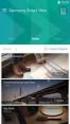 Kom i gang med TV 2 Play til BRAVIA Internet Video Indledende øvelser Denne vejledning forudsætter, at der allerede er oprettet adgang til internettet fra dit BRAVIA tv, din Blu-ray-afspiller, netværksafspiller
Kom i gang med TV 2 Play til BRAVIA Internet Video Indledende øvelser Denne vejledning forudsætter, at der allerede er oprettet adgang til internettet fra dit BRAVIA tv, din Blu-ray-afspiller, netværksafspiller
Quick Start til WiFi Smartpen
 Quick Start til WiFi Smartpen Quick Start Livescribe Danmark ønsker dig tillykke med købet af din nye WiFi Smartpen For at opnå den bedste brugeroplevelse med din nye WiFi Smartpen er det vigtigt, at du
Quick Start til WiFi Smartpen Quick Start Livescribe Danmark ønsker dig tillykke med købet af din nye WiFi Smartpen For at opnå den bedste brugeroplevelse med din nye WiFi Smartpen er det vigtigt, at du
Bruger Manual For WT-215W WIFI relæ
 Product Model: WT-215W Bruger Manual For WT-215W WIFI relæ Applicationer Sæt enheden til en stikkontakt og brug setup menuen for at forbinde enheden til WiFi-routeren og opret en online konto, så er man
Product Model: WT-215W Bruger Manual For WT-215W WIFI relæ Applicationer Sæt enheden til en stikkontakt og brug setup menuen for at forbinde enheden til WiFi-routeren og opret en online konto, så er man
Brugervejledning til EasyBusiness Indholdsfortegnelse:
 Brugervejledning til EasyBusiness Indholdsfortegnelse: 1. Sådan logger man på EasyBusiness...2 2. Sådan foretager man en søgning...3 3. Hvordan gemmes og åbnes en søgning?...4 a. Gem en søgning...4 b.
Brugervejledning til EasyBusiness Indholdsfortegnelse: 1. Sådan logger man på EasyBusiness...2 2. Sådan foretager man en søgning...3 3. Hvordan gemmes og åbnes en søgning?...4 a. Gem en søgning...4 b.
Kom godt i gang! Oticon Streamer oversigt. Mikrofon. Volumenkontrol og programomskifter Tastaturlås. Telefonknap. Tilslutningsknap.
 Oticon Streamer oversigt Mikrofon Volumenkontrol og programomskifter Tastaturlås Telefonknap 908 70 901 00 / 03.09 Audioknap (tv, musik) Tilslutningsknap Kom godt i gang! Batteriindikator Audiotilslutning
Oticon Streamer oversigt Mikrofon Volumenkontrol og programomskifter Tastaturlås Telefonknap 908 70 901 00 / 03.09 Audioknap (tv, musik) Tilslutningsknap Kom godt i gang! Batteriindikator Audiotilslutning
BRUGERVEJLEDNING UDENDØRS SIRENE
 BRUGERVEJLEDNING UDENDØRS SIRENE Side 1 til den udendørssirene Introduktion Den udendørs sirene bruges som en ekstra sikkerhed, for at naboer kan høre og se, at der er gået en alarm og for at stresse en
BRUGERVEJLEDNING UDENDØRS SIRENE Side 1 til den udendørssirene Introduktion Den udendørs sirene bruges som en ekstra sikkerhed, for at naboer kan høre og se, at der er gået en alarm og for at stresse en
VDI Manual v. 5 Indhold
 VDI Manual v. 5 Indhold VDI Manual v. 5... 1 VDI Windows 7 Manual... 2 VDI Windows xp Manual... 3 Andre Browsere Manual... 4 VDI Andoid Manuel opsætning af Citrix Reciever... 6 Automatisk opsætning af
VDI Manual v. 5 Indhold VDI Manual v. 5... 1 VDI Windows 7 Manual... 2 VDI Windows xp Manual... 3 Andre Browsere Manual... 4 VDI Andoid Manuel opsætning af Citrix Reciever... 6 Automatisk opsætning af
TUSASS Mobil. Kom godt fra start
 TUSASS Mobil Kom godt fra start 1 Indhold DIN TUSASS PAKKE INDEHOLDER... 3 KOM GODT FRA START MED TUSASS... 3 SÅDAN TANKER DU OP... 3 SERVICER MED TUSASS... 4 TELEsvar... 4 Aflytning af TELEsvar... 5 Andre
TUSASS Mobil Kom godt fra start 1 Indhold DIN TUSASS PAKKE INDEHOLDER... 3 KOM GODT FRA START MED TUSASS... 3 SÅDAN TANKER DU OP... 3 SERVICER MED TUSASS... 4 TELEsvar... 4 Aflytning af TELEsvar... 5 Andre
JABRA SPORT Rox wireless
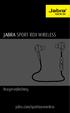 JABRA SPORT Rox wireless Brugervejledning jabra.com/sportroxwireless 2015 GN Netcom A/S. Alle rettigheder forbeholdes. Jabra er et registreret varemærke tilhørende GN Netcom A/S. Alle andre varemærker
JABRA SPORT Rox wireless Brugervejledning jabra.com/sportroxwireless 2015 GN Netcom A/S. Alle rettigheder forbeholdes. Jabra er et registreret varemærke tilhørende GN Netcom A/S. Alle andre varemærker
Indholdsfortegnelse resultat- & kritikprogrammet.
 Indholdsfortegnelse resultat- & kritikprogrammet. Ringsekretærers indtastning af resultater og kritikker... 2 Kom i gang Opstart af programmet... 2 En anden bruger er i gang med ringen... 3 Dommer ændringer
Indholdsfortegnelse resultat- & kritikprogrammet. Ringsekretærers indtastning af resultater og kritikker... 2 Kom i gang Opstart af programmet... 2 En anden bruger er i gang med ringen... 3 Dommer ændringer
BTS-31 Bluetooth-højttaler Kort Vejledning 1. Betjening af højttaleren A. Sådan tænder du : Langt tryk på knappen Φ/ for at tænde.
 BTS-31 Bluetooth-højttaler Kort Vejledning 1. Betjening af højttaleren A. Sådan tænder du : Langt tryk på knappen Φ/ for at tænde. Du hører et Bip, og den blå indikator begynder at blinke. B. Sådan slukker
BTS-31 Bluetooth-højttaler Kort Vejledning 1. Betjening af højttaleren A. Sådan tænder du : Langt tryk på knappen Φ/ for at tænde. Du hører et Bip, og den blå indikator begynder at blinke. B. Sådan slukker
Jobnet på mobilen Vejledning til Superbrugere i HP Helpdesk
 Jobnet på mobilen Vejledning til Superbrugere i HP Helpdesk Version: 2.0 Oprettet den 3. juni 2014 Indholdsfortegnelse 1. JOBNET PÅ MOBILEN... 3 1.1 FORBEREDELSE TIL BRUG AF JOBNET PÅ MOBILEN... 4 2. LOG
Jobnet på mobilen Vejledning til Superbrugere i HP Helpdesk Version: 2.0 Oprettet den 3. juni 2014 Indholdsfortegnelse 1. JOBNET PÅ MOBILEN... 3 1.1 FORBEREDELSE TIL BRUG AF JOBNET PÅ MOBILEN... 4 2. LOG
TDC HomeBox via fiber. Installationsvejledning
 via fiber Installationsvejledning Velkommen til en verden af muligheder Indholdsfortegnelse Du har bestilt et nyt produkt hos Erhverv. I den forbindelse har du fået tilsendt en. giver dig adgang til internettet
via fiber Installationsvejledning Velkommen til en verden af muligheder Indholdsfortegnelse Du har bestilt et nyt produkt hos Erhverv. I den forbindelse har du fået tilsendt en. giver dig adgang til internettet
Terapiafdelingen. Skulderalloplastik. Patientinformation. www.koldingsygehus.dk
 Terapiafdelingen Skulderalloplastik Patientinformation www.koldingsygehus.dk Information: Du har fået et nyt skulderled og nu starter et genoptræningsforløb, der vil vare i cirka 3 mdr. Inden udskrivelsen
Terapiafdelingen Skulderalloplastik Patientinformation www.koldingsygehus.dk Information: Du har fået et nyt skulderled og nu starter et genoptræningsforløb, der vil vare i cirka 3 mdr. Inden udskrivelsen
Tabulex Daginstitution Børn
 Tabulex Daginstitution Børn Vejledning til administratorer 4. september 2015 Side 1 af 16 Indhold Indledning... 3 Hvad er Tabulex Børn?... 3 Hvordan logger man på?... 3 Administrator-delen... 4 1. Afd./grupper...
Tabulex Daginstitution Børn Vejledning til administratorer 4. september 2015 Side 1 af 16 Indhold Indledning... 3 Hvad er Tabulex Børn?... 3 Hvordan logger man på?... 3 Administrator-delen... 4 1. Afd./grupper...
OBS! Der kan være forskellige fremgangsmåder for de forskellige Androidmodeller.
 Sikkerhed på Android OBS! Der kan være forskellige fremgangsmåder for de forskellige Androidmodeller. Opdatering af telefonen Det er vigtigt at holde telefonen opdateret med den nyeste software, da eventuelle
Sikkerhed på Android OBS! Der kan være forskellige fremgangsmåder for de forskellige Androidmodeller. Opdatering af telefonen Det er vigtigt at holde telefonen opdateret med den nyeste software, da eventuelle
VEJLEDNING TIL VOLVO DYNAFLEET-APP
 Volvo Trucks. Driving Progress VEJLEDNING TIL VOLVO DYNAFLEET-APP CHAUFFØR VERSION Vejledning til Volvo Dynafleet-app Denne vejledning beskriver kort, hvordan Volvo Dynafleet-appen fungerer, og hvad de
Volvo Trucks. Driving Progress VEJLEDNING TIL VOLVO DYNAFLEET-APP CHAUFFØR VERSION Vejledning til Volvo Dynafleet-app Denne vejledning beskriver kort, hvordan Volvo Dynafleet-appen fungerer, og hvad de
In stal l ati on sv ejl edn i n g er ti l di gi tal e n o- tesbøger
 Dato 15. marts 2016 Sagsbehandler Kim N. Eriksen Mail kine @vd.dk Telefon +45 2544 7014 Dokument 16/03534-1 Side 1 / 29 In stal l ati on sv ejl edn i n g er ti l di gi tal e n o- tesbøger 1. Introduktion
Dato 15. marts 2016 Sagsbehandler Kim N. Eriksen Mail kine @vd.dk Telefon +45 2544 7014 Dokument 16/03534-1 Side 1 / 29 In stal l ati on sv ejl edn i n g er ti l di gi tal e n o- tesbøger 1. Introduktion
Mobilbarn. Krav for MobilBarn. Apple-enheder kræver minimum ios 6.0 eller højere. Android-enheder kræver minimum Android 2.3 eller højere.
 Guide til mobilbarn Mobilbarn Krav for MobilBarn. Apple-enheder kræver minimum ios 6.0 eller højere. Android-enheder kræver minimum Android 2.3 eller højere. Internet forbindelse via Wifi/3G/LTE. For at
Guide til mobilbarn Mobilbarn Krav for MobilBarn. Apple-enheder kræver minimum ios 6.0 eller højere. Android-enheder kræver minimum Android 2.3 eller højere. Internet forbindelse via Wifi/3G/LTE. For at
Til brug med applikationer, der er kompatible med QR-kode-scanner/-aflæser
 Xerox QR-kode-app Startvejledning 702P03999 Til brug med applikationer, der er kompatible med QR-kode-scanner/-aflæser Brug QR (Quick Response)-kode-appen med følgende applikationer: QR-kodescanner/-aflæserapplikationer,
Xerox QR-kode-app Startvejledning 702P03999 Til brug med applikationer, der er kompatible med QR-kode-scanner/-aflæser Brug QR (Quick Response)-kode-appen med følgende applikationer: QR-kodescanner/-aflæserapplikationer,
Brugervejledning. Scan QR kode for at download app
 Brugervejledning Scan QR kode for at download app Oversigt Hvem som helst kan åbne hængelåsen inden man har registeret et fingeraftryk. Kun de registrerede fingeraftryk kan åbne hångelåsen efter registrering
Brugervejledning Scan QR kode for at download app Oversigt Hvem som helst kan åbne hængelåsen inden man har registeret et fingeraftryk. Kun de registrerede fingeraftryk kan åbne hångelåsen efter registrering
CD 600 IntelliLink, Navi 650, Navi 950 IntelliLink FAQ
 Indholdsfortegnelse 1. Audio... 1 2. Navigation (kun med og Navi 650)... 2 3. Telefon... 3 4. Stemmegenkendelse (kun med CD 600 IntelliLink og )... 5 5. Andet... 6 1. Audio Sp.: Hvordan kan jeg skifte
Indholdsfortegnelse 1. Audio... 1 2. Navigation (kun med og Navi 650)... 2 3. Telefon... 3 4. Stemmegenkendelse (kun med CD 600 IntelliLink og )... 5 5. Andet... 6 1. Audio Sp.: Hvordan kan jeg skifte
Explorer 500-serien. Brugervejledning
 Explorer 500-serien Brugervejledning Indhold Velkommen 3 Hvad er der i æsken? 4 Tilbehør 5 Oversigt over headset 6 Vær på den sikre side 6 Parring 7 Parring 7 Brug to telefoner 7 Juster pasformen 8 Oplad
Explorer 500-serien Brugervejledning Indhold Velkommen 3 Hvad er der i æsken? 4 Tilbehør 5 Oversigt over headset 6 Vær på den sikre side 6 Parring 7 Parring 7 Brug to telefoner 7 Juster pasformen 8 Oplad
Plantronics M70. -M90 serien. Brugervejledning
 Plantronics M70 -M90 serien Brugervejledning Indhold Velkommen 3 Hvad er der i æsken* 4 Vælg sprog 5 Parring 6 Oversigt over headset 7 Vær på den sikre side 7 Tag styringen 8 Besvar eller afslut et opkald
Plantronics M70 -M90 serien Brugervejledning Indhold Velkommen 3 Hvad er der i æsken* 4 Vælg sprog 5 Parring 6 Oversigt over headset 7 Vær på den sikre side 7 Tag styringen 8 Besvar eller afslut et opkald
IHCTablet Manual. For IHCTablet version 1.0 019D903222_01 2012 Scneider Electric A/S Danmark
 IHCTablet Manual For IHCTablet version 1.0 019D903222_01 2012 Scneider Electric A/S Danmark Opsætning af Controller. Administrator og IP opsætning. Åben Administrator via f.eks. Internet Explorer I adresse
IHCTablet Manual For IHCTablet version 1.0 019D903222_01 2012 Scneider Electric A/S Danmark Opsætning af Controller. Administrator og IP opsætning. Åben Administrator via f.eks. Internet Explorer I adresse
Opret en bruger, der kan hente gratis programmer fra Autodesk
 Autodesk produkter til studerende VIGTIG! VIGTIG! VIGTIG! Senere i denne vejledning skal du oprette dig som bruger hos Autodesk. Når du gør dette, SKAL DU IKKE (!) BENYTTE EN ELLER ANDEN PRIVAT E-MAIL
Autodesk produkter til studerende VIGTIG! VIGTIG! VIGTIG! Senere i denne vejledning skal du oprette dig som bruger hos Autodesk. Når du gør dette, SKAL DU IKKE (!) BENYTTE EN ELLER ANDEN PRIVAT E-MAIL
Manual til PRO DK180
 Manual til PRO DK180 Indhold Forord... 4 Alarmens generelle opbygning... 5 Placering af alarmen... 7 Oversigt over alarmen... 8 Tag alarmen i brug... 10 Programering af alarmen... 11 Indtastning af egen
Manual til PRO DK180 Indhold Forord... 4 Alarmens generelle opbygning... 5 Placering af alarmen... 7 Oversigt over alarmen... 8 Tag alarmen i brug... 10 Programering af alarmen... 11 Indtastning af egen
JABRA SPORT COACH WIRELESS
 JABRA SPORT COACH WIRELESS Brugervejledning jabra.com/sportcoachwireless 2015 GN Netcom A/S. Alle rettigheder forbeholdes. Jabra er et registreret varemærke tilhørende GN Netcom A/S. Alle andre varemærker
JABRA SPORT COACH WIRELESS Brugervejledning jabra.com/sportcoachwireless 2015 GN Netcom A/S. Alle rettigheder forbeholdes. Jabra er et registreret varemærke tilhørende GN Netcom A/S. Alle andre varemærker
sådan gør du... [Joblog på Jobnet.dk]
![sådan gør du... [Joblog på Jobnet.dk] sådan gør du... [Joblog på Jobnet.dk]](/thumbs/33/16026656.jpg) [jobsøgende] sådan gør du... [Joblog på Jobnet.dk] Opret din joblog Joblog på Jobnet.dk Joblog er et værktøj, som hjælper dig med at dokumentere, organisere og målrette din jobsøgning. Med joblog får du
[jobsøgende] sådan gør du... [Joblog på Jobnet.dk] Opret din joblog Joblog på Jobnet.dk Joblog er et værktøj, som hjælper dig med at dokumentere, organisere og målrette din jobsøgning. Med joblog får du
Hjælp under login på Mit DLR Oktober 2015
 Hjælp under login på Mit DLR Oktober 2015 Jeg logger ind med bruger-id og nøglekort og får at vide, at der ikke er nogen sager i DLR Der er logget ind med forkert NemID. Vi oplever mange henvendelser,
Hjælp under login på Mit DLR Oktober 2015 Jeg logger ind med bruger-id og nøglekort og får at vide, at der ikke er nogen sager i DLR Der er logget ind med forkert NemID. Vi oplever mange henvendelser,
Løft rigtigt, når du gør rent
 KOST-SERVICE Løft rigtigt, når du gør rent - til dig, som arbejder med rengøring I denne folder kan du læse om, hvad tunge, mange og forkerte løft betyder for kroppen. Og om hvad du og I kan gøre på arbejdspladsen.
KOST-SERVICE Løft rigtigt, når du gør rent - til dig, som arbejder med rengøring I denne folder kan du læse om, hvad tunge, mange og forkerte løft betyder for kroppen. Og om hvad du og I kan gøre på arbejdspladsen.
Oversigt over indhold i Clarion BLT433
 BLT433 Clarion BLT433 er et Bluetooth modul som kan tilsluttes til de fleste CeNet hovedenheder fra 2001 og fremefter, og anvendes sammen med en Bluetooth mobiltelefon der understøtter protokol 1.0B/1.1.
BLT433 Clarion BLT433 er et Bluetooth modul som kan tilsluttes til de fleste CeNet hovedenheder fra 2001 og fremefter, og anvendes sammen med en Bluetooth mobiltelefon der understøtter protokol 1.0B/1.1.
Manual til Rsiden.dk for rygestoprådgivere
 1 Manual til Rsiden.dk for rygestoprådgivere Muligheder på Rsiden.dk www.rsiden.dk er en side, der skal samle alle de relevante dokumenter, informationer og kurser til rygestoprådgivere på et sted. Det
1 Manual til Rsiden.dk for rygestoprådgivere Muligheder på Rsiden.dk www.rsiden.dk er en side, der skal samle alle de relevante dokumenter, informationer og kurser til rygestoprådgivere på et sted. Det
Jabra. Sport Coach. special edition. Brugervejledning
 Jabra Sport Coach special edition Brugervejledning 2015 GN Audio A/S (GN Netcom A/S). Alle rettigheder forbeholdes. Jabra er et registreret varemærke tilhørende GN Audio A/S (GN Netcom A/S). Alle andre
Jabra Sport Coach special edition Brugervejledning 2015 GN Audio A/S (GN Netcom A/S). Alle rettigheder forbeholdes. Jabra er et registreret varemærke tilhørende GN Audio A/S (GN Netcom A/S). Alle andre
ELIPSE TRAINER JE-520
 ELIPSE TRAINER JE-520 HN 11136 Brugervejledning Læs brugervejledning omhyggeligt før maskinen tages i brug. Gem brugervejledningen til senere brug. 1 INDHOLDSFORTEGNELSE Introduktion og sikkerhedsanvisninger
ELIPSE TRAINER JE-520 HN 11136 Brugervejledning Læs brugervejledning omhyggeligt før maskinen tages i brug. Gem brugervejledningen til senere brug. 1 INDHOLDSFORTEGNELSE Introduktion og sikkerhedsanvisninger
Tillykke med dit nye Navigationssystem
 Tillykke med dit nye Navigationssystem BEMÆRK : Der må IKKE afspilles film på skærmen under kørsel Musik som skal afspilles fra din mobiltelefon SKAL afspilles via blue-tooth Bilens originale USB kan bruges
Tillykke med dit nye Navigationssystem BEMÆRK : Der må IKKE afspilles film på skærmen under kørsel Musik som skal afspilles fra din mobiltelefon SKAL afspilles via blue-tooth Bilens originale USB kan bruges
Quick Guide. BEMÆRK: Hvis du allerede har Fitbit Connect installeret på din computer, skal du at hente den nyeste version for at oprette din One.
 Kom godt i gang Hvad er inkluderet Din Fitbit One pakke indeholder: 1. Fitbit One Wireless Activity + Sleep Tracker 2. Holder 3. Trådløs synkroniserings dongle 4. Armbånd til at sove med 5. Opladning kabel
Kom godt i gang Hvad er inkluderet Din Fitbit One pakke indeholder: 1. Fitbit One Wireless Activity + Sleep Tracker 2. Holder 3. Trådløs synkroniserings dongle 4. Armbånd til at sove med 5. Opladning kabel
Norddjurs hjemmefra. Vejledning. Oprettelse af adgang til Citrix fra ipad IT-AFDELINGEN
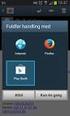 Af: Anders C. H. Pedersen Mail: Achp@norddjurs.dk Revideret: 24. juni 2014 IT-AFDELINGEN Vejledning Norddjurs hjemmefra Oprettelse af adgang til Citrix fra ipad Norddjurs Kommune. Torvet 3. 8500 Grenå
Af: Anders C. H. Pedersen Mail: Achp@norddjurs.dk Revideret: 24. juni 2014 IT-AFDELINGEN Vejledning Norddjurs hjemmefra Oprettelse af adgang til Citrix fra ipad Norddjurs Kommune. Torvet 3. 8500 Grenå
Elma ToolCheck Dansk manual DK: 63 98 981 013 EAN: 5706445280148
 Elma ToolCheck Dansk manual DK: 63 98 981 013 EAN: 5706445280148 Elma ToolCheck side 2 Quick guide til Elma ToolCheck Det er nemt at komme i gang med at bruge Elma ToolCheck. Følg blot nedenstående vejledning,
Elma ToolCheck Dansk manual DK: 63 98 981 013 EAN: 5706445280148 Elma ToolCheck side 2 Quick guide til Elma ToolCheck Det er nemt at komme i gang med at bruge Elma ToolCheck. Følg blot nedenstående vejledning,
Træningsmateriale sprint
 Træningsmateriale sprint Opnå målene for alsidig idrætsudøvelse i løb, spring og kast med dette materiale Indhold Generelt om sprint... 2 Lektion 1 løbeteknik... 4 Lektion 2 start og acceleration... 5
Træningsmateriale sprint Opnå målene for alsidig idrætsudøvelse i løb, spring og kast med dette materiale Indhold Generelt om sprint... 2 Lektion 1 løbeteknik... 4 Lektion 2 start og acceleration... 5
Quick Guide. SoundGate. Bernafon SoundGate. Volumenkontrol og programvalg. Telefonknap. Musik/audioknap. Bluetooth -knap.
 Bernafon SoundGate SoundGate Quick Guide Volumenkontrol og programvalg Telefonknap Musik/audioknap Bluetooth -knap Batteriindikator Denne guide er kun en kort præsentation. Vigtigt: SoundGate anvender
Bernafon SoundGate SoundGate Quick Guide Volumenkontrol og programvalg Telefonknap Musik/audioknap Bluetooth -knap Batteriindikator Denne guide er kun en kort præsentation. Vigtigt: SoundGate anvender
Start med at downloade app en Youtube via Play Butik (Play Store).
 APP #7 Youtube I denne uge kigger vi på Youtubes app. På Youtube kan du finde næsten alt! Youtube bliver brugt til alt fra gamle tv-klip fra hele verden til musikvideoer til folk der lave video-blogs (de
APP #7 Youtube I denne uge kigger vi på Youtubes app. På Youtube kan du finde næsten alt! Youtube bliver brugt til alt fra gamle tv-klip fra hele verden til musikvideoer til folk der lave video-blogs (de
Installationsvejledning
 Hjemmebiografsystem Installationsvejledning HT-XT1 Indholdsfortegnelse Opsætning 1 Kassens indhold 3 2 Installation 4 3 Tilslutning 6 4 Tænd for systemet 8 5 Lyt til lyden 9 Grundlæggende betjening Opleve
Hjemmebiografsystem Installationsvejledning HT-XT1 Indholdsfortegnelse Opsætning 1 Kassens indhold 3 2 Installation 4 3 Tilslutning 6 4 Tænd for systemet 8 5 Lyt til lyden 9 Grundlæggende betjening Opleve
BRUGER- VEJLEDNING. Sportster A/S Birkegårdsvej 8 Birk 7400 Herning Tlf. 97 11 68 46 Fax. 97 20 91 86
 BRUGER- VEJLEDNING Sportster A/S Birkegårdsvej 8 Birk 7400 Herning Tlf. 97 11 68 46 Fax. 97 20 91 86 1 www.sportster.dk sportster@sportster.dk Indholdsfortegnelse Side Husk 3 Færdselsregler 3 Gode råd
BRUGER- VEJLEDNING Sportster A/S Birkegårdsvej 8 Birk 7400 Herning Tlf. 97 11 68 46 Fax. 97 20 91 86 1 www.sportster.dk sportster@sportster.dk Indholdsfortegnelse Side Husk 3 Færdselsregler 3 Gode råd
